Heim >System-Tutorial >Windows-Serie >So lösen Sie das Problem, dass die Win7-Suchfunktion keine Dateien finden kann
So lösen Sie das Problem, dass die Win7-Suchfunktion keine Dateien finden kann
- WBOYWBOYWBOYWBOYWBOYWBOYWBOYWBOYWBOYWBOYWBOYWBOYWBnach vorne
- 2024-01-04 21:51:091311Durchsuche
Das Windows-System verfügt über eine sehr leistungsstarke Suchfunktion, insbesondere Cortana in Win10. Sie können die gewünschten Dateien oder Anwendungen mit einem Klick finden. Tatsächlich ist die Suchfunktion von win7 jedoch auch sehr einfach zu verwenden. Wenn die Datei nicht gefunden werden kann, können Sie die Suchfunktion deaktivieren.

Win7 kann die Dateilösung nicht finden
Methode 1: Aktivieren Sie die Suchfunktion
1. Öffnen Sie zunächst „Ausführen“ mit der Tastenkombination „win+r“ und geben Sie dann „service.msc“ ein.
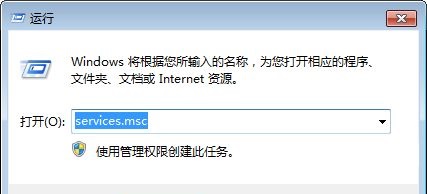
2. Suchen Sie dann im sich öffnenden Fenster nach „Windows-Suche“ und stellen Sie es auf „Start“.
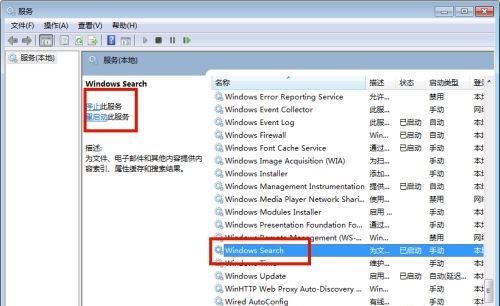
Methode 2: Win7-Index festlegen
1 Öffnen Sie zunächst die „Systemsteuerung“ im „Start“-Menü.
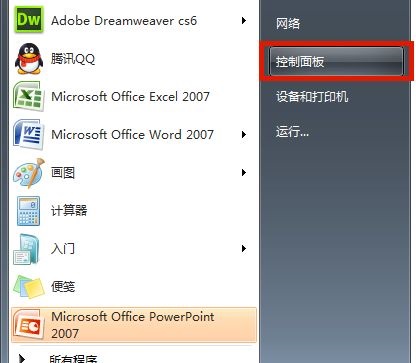
2. Suchen Sie in der Systemsteuerung nach „Indexoptionen“ und öffnen Sie sie.
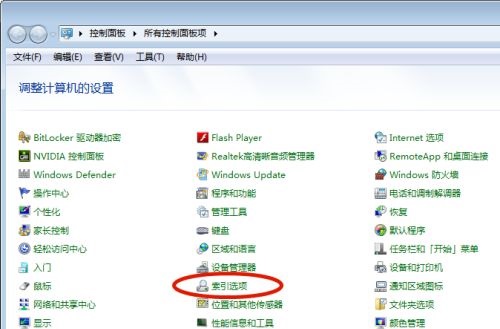
3. Klicken Sie unten links auf „Bearbeiten“.
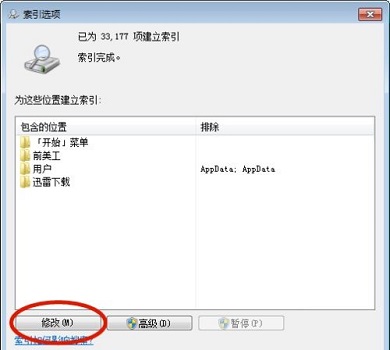
4. Fügen Sie häufig verwendete Inhalte hinzu und klicken Sie abschließend auf „OK“.

Das obige ist der detaillierte Inhalt vonSo lösen Sie das Problem, dass die Win7-Suchfunktion keine Dateien finden kann. Für weitere Informationen folgen Sie bitte anderen verwandten Artikeln auf der PHP chinesischen Website!
In Verbindung stehende Artikel
Mehr sehen- Lösung für phpstudy konnte nicht gestartet werden
- Lösung für das Problem, dass der Computer eine Verbindung zum mobilen Hotspot herstellen kann, jedoch keine Verbindung zu WLAN
- Was ist die Lösung für Verzögerungen beim Spielen von CF unter Win10?
- Wie zeige ich das versteckte Dateisuffix an?
- Wie kann ich die Computerdatei finden, wenn ich sie nicht finden kann?

